Page 56 of 319

RECHERCHE DE LA DESTINATION
55
1. Appuyez sur la touche “DEST”.
2. Effleurez “Mémoire” de l’écran
“Destination”.
Une liste des points mémoire enregistrés
s’affiche. (Pour enregistrer ou éditer des points
mémoire, reportez−vous à “Mes lieux” à la page
92.)
3. Effleurez le bouton correspondant à
votre point mémoire recherchée.
L’écran change et affiche la position sur la carte
de la destination sélectionnée et les critères
d’itinéraire. (Reportez −vous à “Guidage
d’itinéraire” à la page 60.) 1. Appuyez sur la touche “DEST”.
2. Effleurez “Précédent” de l’écran
“Destination”.
L’écran affiche le point de départ précédemment
programmé, ainsi que les destinations ayant
déjà été utilisées (les 100 précédentes peuvent
ainsi être reprises).
3. Effleurez le bouton correspondant à la
destination recherchée.
L’écran change et affiche la position sur la carte
de la destination sélectionnée et les critères
d’itinéraire. (Reportez
−vous à “Guidage
d’itinéraire” à la page 60.)
IS F/IS350/250_Navi_D
(L/O 0712)
Finish
— Recherche de la destination
par “Mémoire” — Recherche de la destination
par “Précédent”
Page 58 of 319
RECHERCHE DE LA DESTINATION
57
1. Appuyez sur la touche “DEST”.
2. Effleurez “Croisement” à la deuxième
page de l’écran “Destination”.
3. Saisissez le nom des deux rues à
intersection qui sont situées à côté de la
destination à définir.
4. Effleurez le bouton correspondant aux
points recherchées.
Une fois indiquées les deux rues formant le
croisement, l’écran change et affiche la position
sur la carte de la destination sélectionnée et les
critères d’itinéraire. (Reportez−vous à
“Guidage d’itinéraire” à la page 60.)
Si les deux rues se croisent plus d’une seule
fois, l’écran change et affiche un menu
permettant de sélectionner le nom de la ville où
il y a croisement. Sélectionnez la ville et la
position sur la carte de la destination
sélectionnée et les critères d’itinéraire.
(Reportez −vous à “Guidage d’itinéraire” à la
page 60.)
IS F/IS350/250_Navi_D
(L/O 0712)
Finish
— Recherche de la destination
par “Croisement”
Page 59 of 319
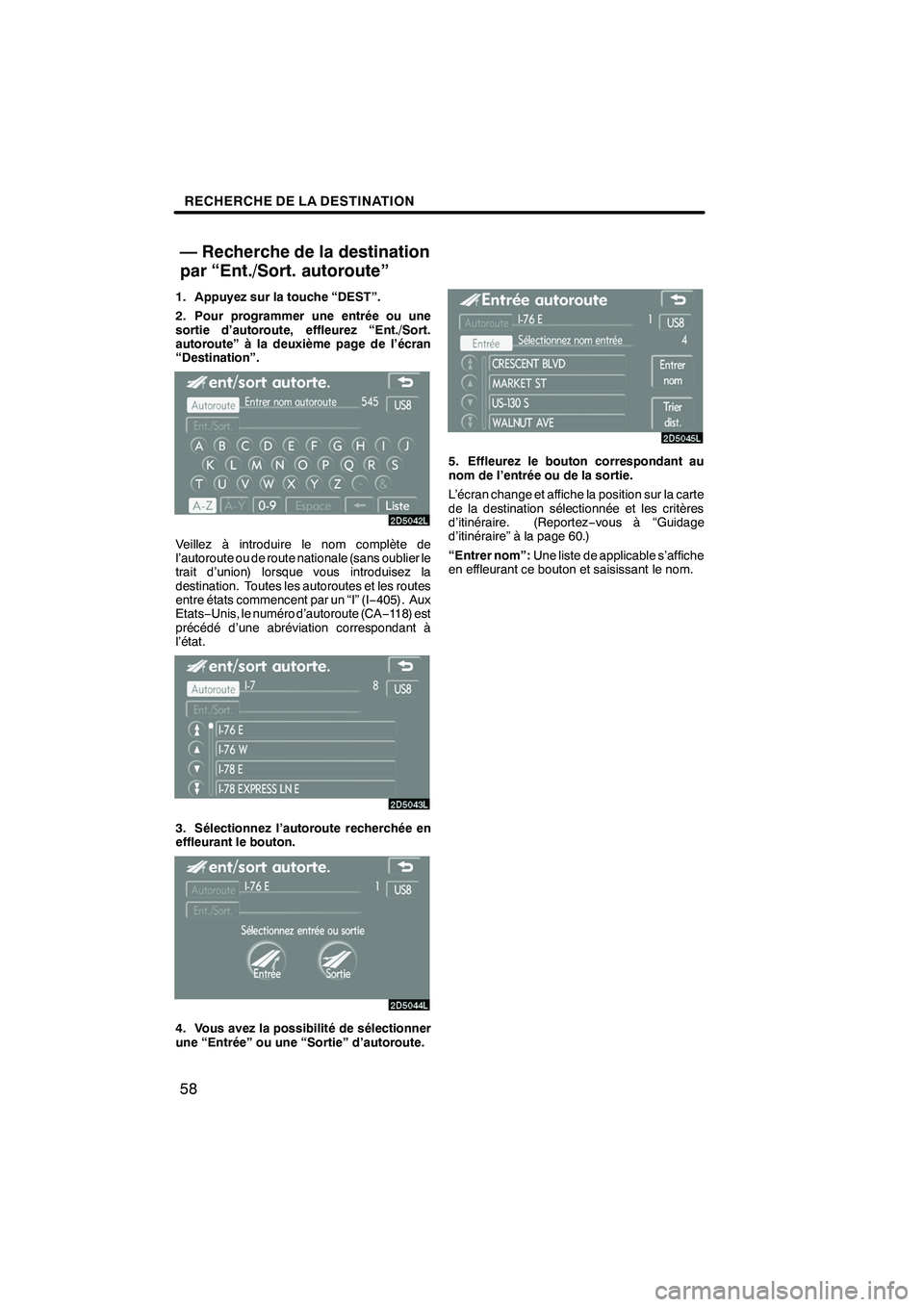
RECHERCHE DE LA DESTINATION
58
1. Appuyez sur la touche “DEST”.
2. Pour programmer une entrée ou une
sortie d’autoroute, effleurez “Ent./Sort.
autoroute” à la deuxième page de l’écran
“Destination”.
Veillez à introduire le nom complète de
l’autoroute ou de route nationale (sans oublier le
trait d’union) lorsque vous introduisez la
destination. Toutes les autoroutes et les routes
entre états commencent par un “I” (I−405). Aux
Etats− Unis, le numéro d’autoroute (CA −118) est
précédé d’une abréviation correspondant à
l’état.
3. Sélectionnez l’autoroute recherchée en
effleurant le bouton.
4. Vous avez la possibilité de sélectionner
une “Entrée” ou une “Sortie” d’autoroute.
5. Effleurez le bouton correspondant au
nom de l’entrée ou de la sortie.
L’écran change et affiche la position sur la carte
de la destination sélectionnée et les critères
d’itinéraire. (Reportez −vous à “Guidage
d’itinéraire” à la page 60.)
“Entrer nom”: Une liste de applicable s’affiche
en effleurant ce bouton et saisissant le nom.
IS F/IS350/250_Navi_D
(L/O 0712)
Finish
— Recherche de la destination
par “Ent./Sort. autoroute”
Page 62 of 319
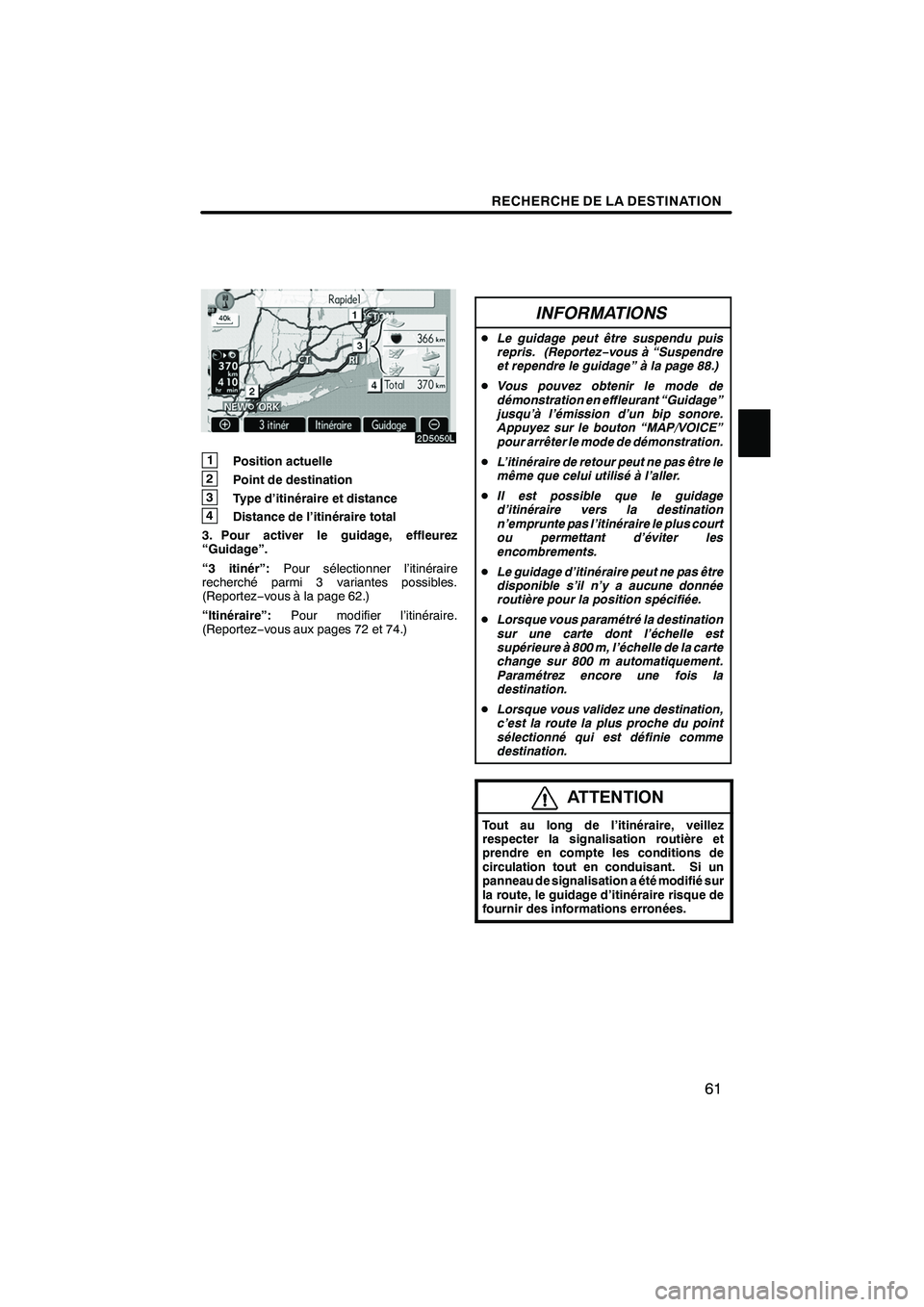
RECHERCHE DE LA DESTINATION
61
1Position actuelle
2 Point de destination
3Type d’itinéraire et distance
4Distance de l’itinéraire total
3. Pour activer le guidage, effleurez
“Guidage”.
“3 itinér”: Pour sélectionner l’itinéraire
recherché parmi 3 variantes possibles.
(Reportez −vous à la page 62.)
“Itinéraire”: Pour modifier l’itinéraire.
(Reportez −vous aux pages 72 et 74.)
INFORMATIONS
D Le guidage peut être suspendu puis
repris. (Reportez −vous à “Suspendre
et rependre le guidage” à la page 88.)
D Vous pouvez obtenir le mode de
démonstration en effleurant “Guidage”
jusqu’à l’émission d’un bip sonore.
Appuyez sur le bouton “MAP/VOICE”
pour arrêter le mode de démonstration.
D L’itinéraire de retour peut ne pas être le
même que celui utilisé à l’aller.
D Il est possible que le guidage
d’itinéraire vers la destination
n’emprunte pas l’itinéraire le plus court
ou permettant d’éviter les
encombrements.
D Le guidage d’itinéraire peut ne pas être
disponible s’il n’y a aucune donnée
routière pour la position spécifiée.
D Lorsque vous paramétré la destination
sur une carte dont l’échelle est
supérieure à 800 m, l’échelle de la carte
change sur 800 m automatiquement.
Paramétrez encore une fois la
destination.
D Lorsque vous validez une destination,
c’est la route la plus proche du point
sélectionné qui est définie comme
destination.
ATTENTION
Tout au long de l’itinéraire, veillez
respecter la signalisation routière et
prendre en compte les conditions de
circulation tout en conduisant. Si un
panneau de signalisation a été modifié sur
la route, le guidage d’itinéraire risque de
fournir des informations erronées.
IS F/IS350/250_Navi_D
(L/O 0712)
Finish
Page 71 of 319

GUIDAGE D’ITINERAIRE
70
Route à sens uniqueRoute à sens
unique
�: Le système indique un demi −tour si la
distance entre deux routes à sens unique (de
directions opposées) est inférieure à 15 m dans
les zones résidentielles ou à 50 m dans les
zones non résidentielles.
1“Faites demi −tour à 800 m en
respectant le code de la route.”
2“Faites demi −tour en respectant le
code de la route.”
3(Bips sonore uniquement)
Le système vous prévient lorsque vous
approchez de la destination finale.
1“Vous approchez de la destination.”
2“Vous êtes à destination. Le
guidage est à présent terminé.”
INFORMATIONS
D Si le système ne peut pas déterminer
précisément la position actuelle du
véhicule (en cas de mauvaise réception
des signaux GPS), les indications
vocales risquent d’arriver trop tôt ou
trop tard.
D Si vous n’avez pas entendu un
message de l’indication vocale,
appuyez sur le bouton “MAP/VOICE”
pour le réécouter.
D Pour régler le volume du message
vocal, reportez− vous à “Volume” à la
page 89.
IS F/IS350/250_Navi_D
(L/O 0712)
Finish
Page 73 of 319
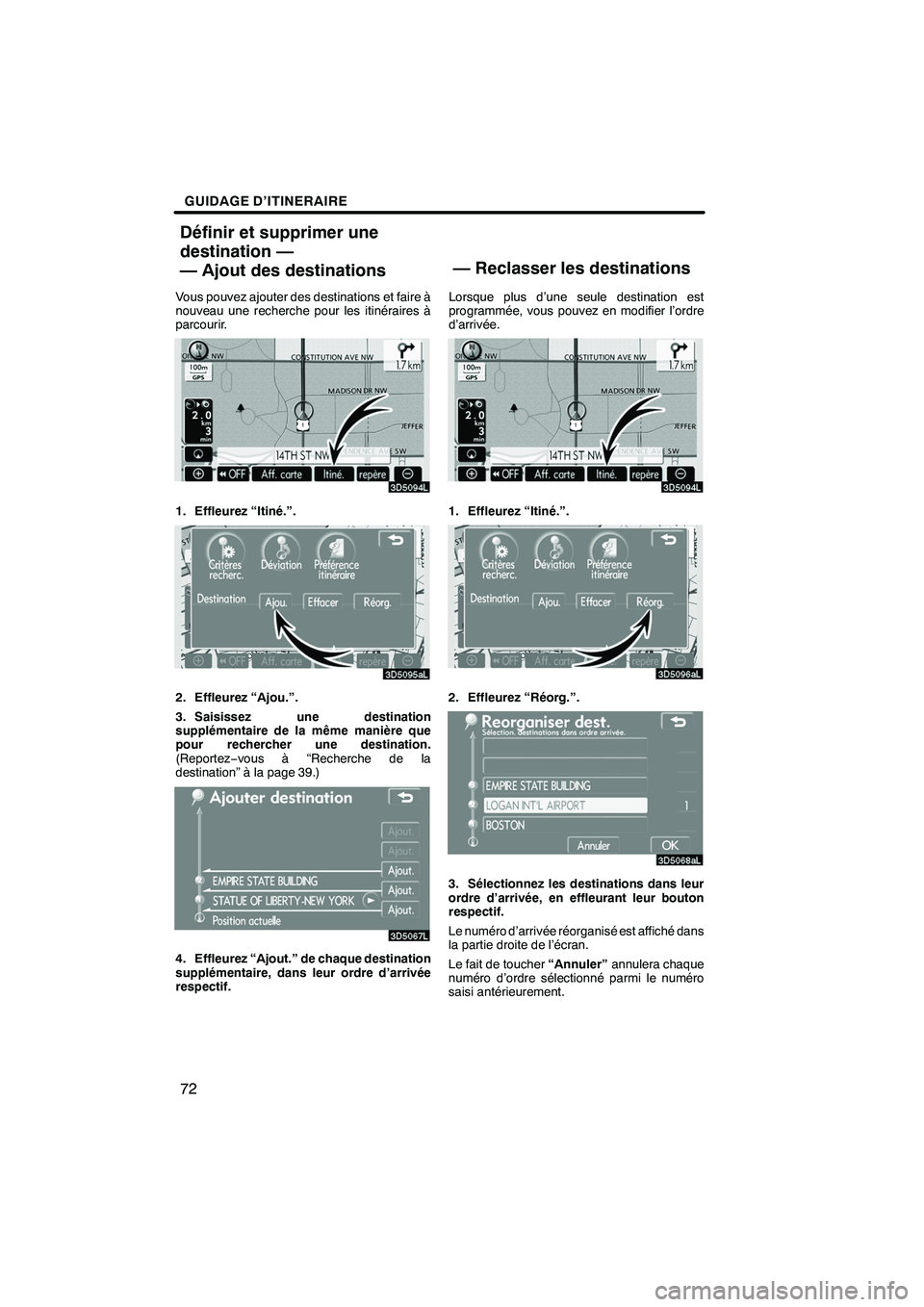
GUIDAGE D’ITINERAIRE
72
Vous pouvez ajouter des destinations et faire à
nouveau une recherche pour les itinéraires à
parcourir.
1. Effleurez “Itiné.”.
2. Effleurez “Ajou.”.
3. Saisissez une destination
supplémentaire de la même manière que
pour rechercher une destination.
(Reportez−vous à “Recherche de la
destination” à la page 39.)
4. Effleurez “Ajout.” de chaque destination
supplémentaire, dans leur ordre d’arrivée
respectif. Lorsque plus d’une seule destination est
programmée, vous pouvez en modifier l’ordre
d’arrivée.
1. Effleurez “Itiné.”.
2. Effleurez “Réorg.”.
3. Sélectionnez les destinations dans leur
ordre d’arrivée, en effleurant leur bouton
respectif.
Le numéro d’arrivée réorganisé est affiché dans
la partie droite de l’écran.
Le fait de toucher
“Annuler”annulera chaque
numéro d’ordre sélectionné parmi le numéro
saisi antérieurement.
IS F/IS350/250_Navi_D
(L/O 0712)
Finish
Définir et supprimer une
destination —
— Ajout des destinations — Reclasser les destinations
Page 78 of 319
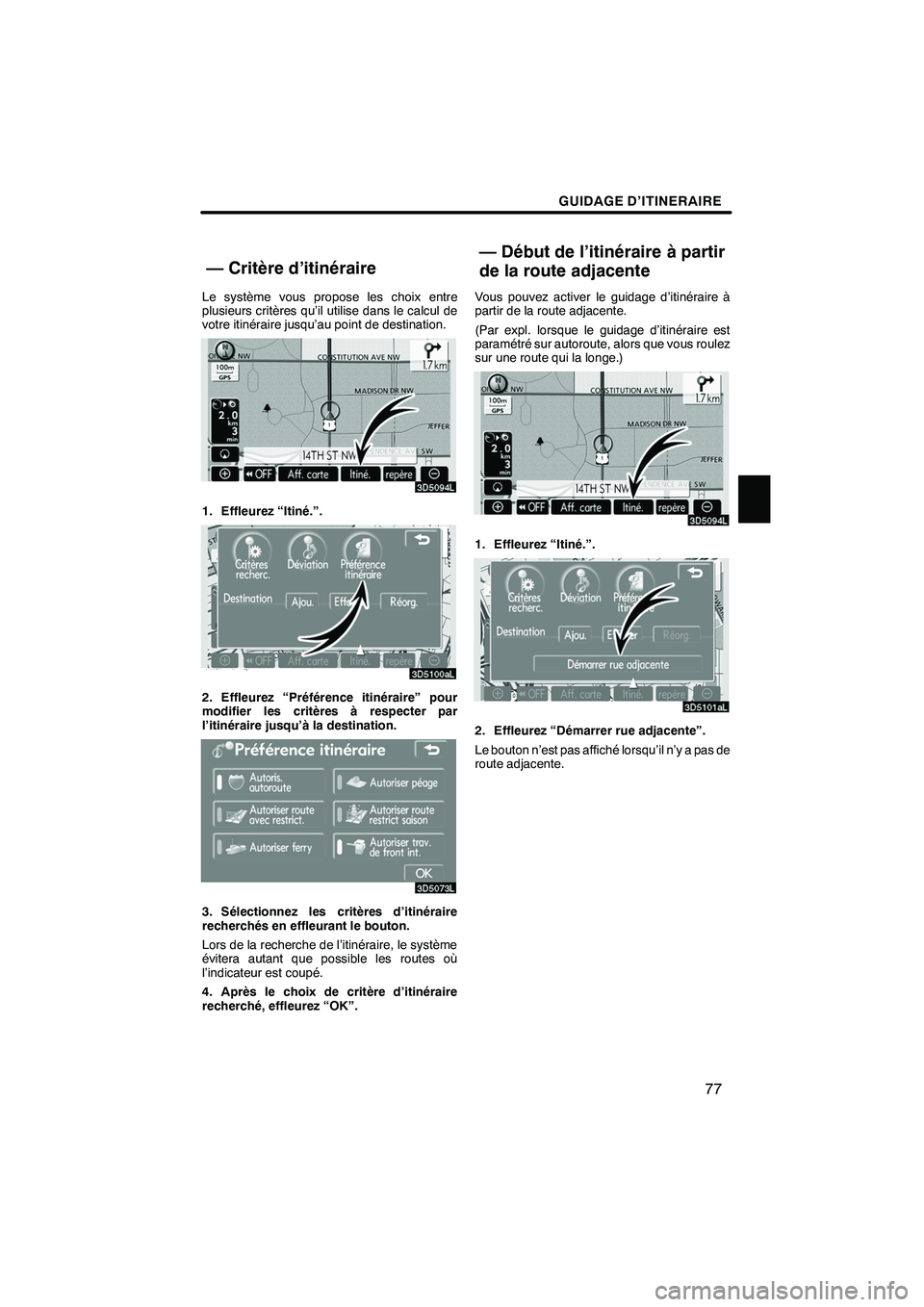
GUIDAGE D’ITINERAIRE
77
Le système vous propose les choix entre
plusieurs critères qu’il utilise dans le calcul de
votre itinéraire jusqu’au point de destination.
1. Effleurez “Itiné.”.
2. Effleurez “Préférence itinéraire” pour
modifier les critères à respecter par
l’itinéraire jusqu’à la destination.
3. Sélectionnez les critères d’itinéraire
recherchés en effleurant le bouton.
Lors de la recherche de l’itinéraire, le système
évitera autant que possible les routes où
l’indicateur est coupé.
4. Après le choix de critère d’itinéraire
recherché, effleurez “OK”.Vous pouvez activer le guidage d’itinéraire à
partir de la route adjacente.
(Par expl. lorsque le guidage d’itinéraire est
paramétré sur autoroute, alors que vous roulez
sur une route qui la longe.)
1. Effleurez “Itiné.”.
2. Effleurez “Démarrer rue adjacente”.
Le bouton n’est pas affiché lorsqu’il n’y a pas de
route adjacente.
IS F/IS350/250_Navi_D
(L/O 0712)
Finish
— Critère d’itinéraire
— Début de l’itinéraire à partir
de la route adjacente
Page 80 of 319
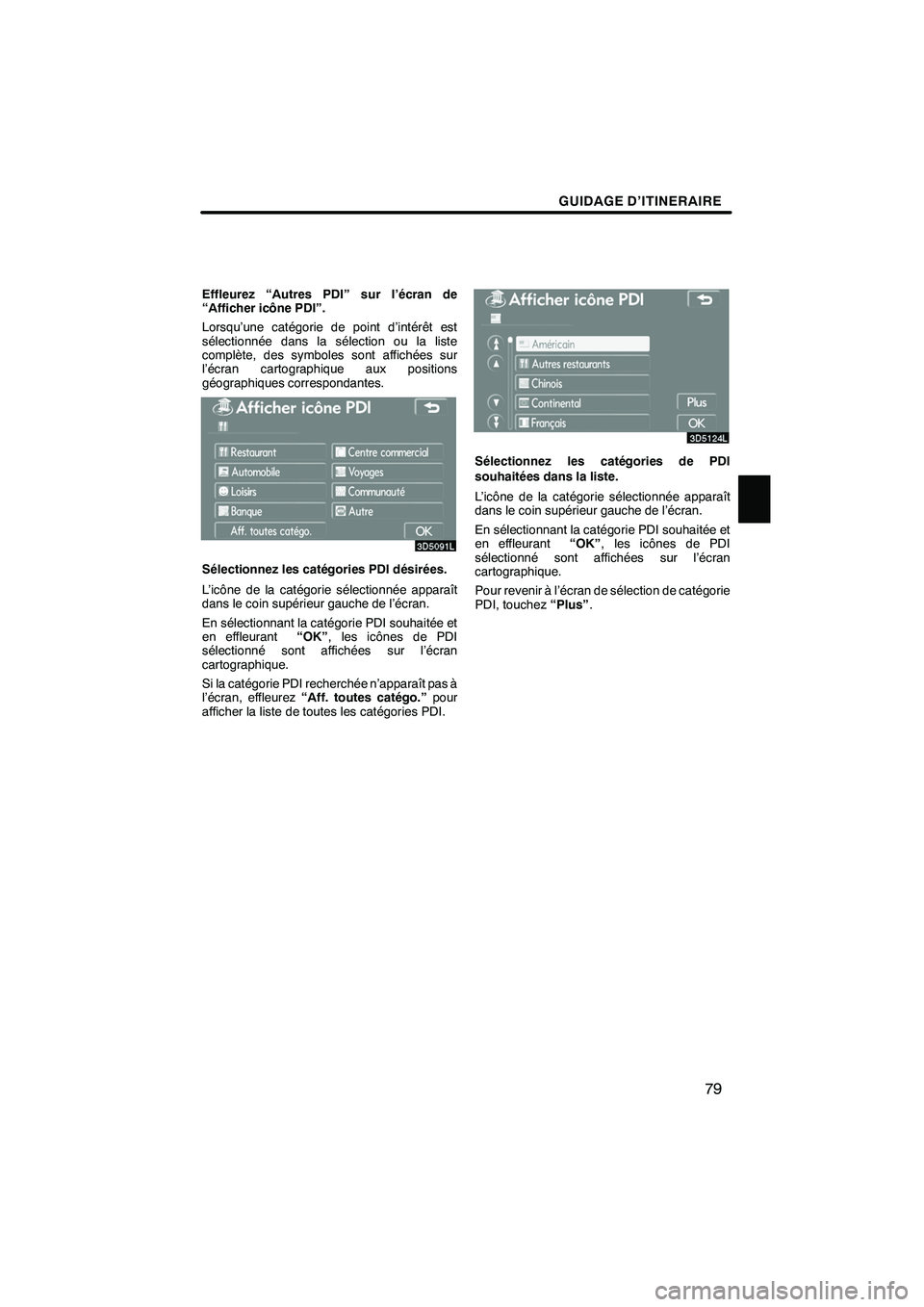
GUIDAGE D’ITINERAIRE
79
Effleurez “Autres PDI” sur l’écran de
“Afficher icône PDI”.
Lorsqu’une catégorie de point d’intérêt est
sélectionnée dans la sélection ou la liste
complète, des symboles sont affichées sur
l’écran cartographique aux positions
géographiques correspondantes.
Sélectionnez les catégories PDI désirées.
L’icône de la catégorie sélectionnée apparaît
dans le coin supérieur gauche de l’écran.
En sélectionnant la catégorie PDI souhaitée et
en effleurant“OK”, les icônes de PDI
sélectionné sont affichées sur l’écran
cartographique.
Si la catégorie PDI recherchée n’apparaît pas à
l’écran, effleurez “Aff. toutes catégo.” pour
afficher la liste de toutes les catégories PDI.
Sélectionnez les catégories de PDI
souhaitées dans la liste.
L’icône de la catégorie sélectionnée apparaît
dans le coin supérieur gauche de l’écran.
En sélectionnant la catégorie PDI souhaitée et
en effleurant “OK”, les icônes de PDI
sélectionné sont affichées sur l’écran
cartographique.
Pour revenir à l’écran de sélection de catégorie
PDI, touchez “Plus”.
IS F/IS350/250_Navi_D
(L/O 0712)
Finish